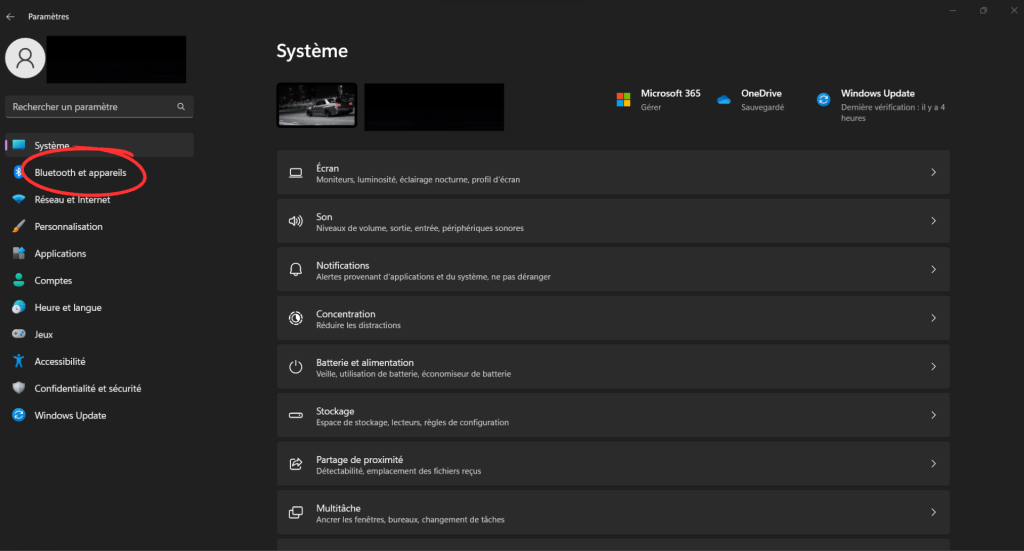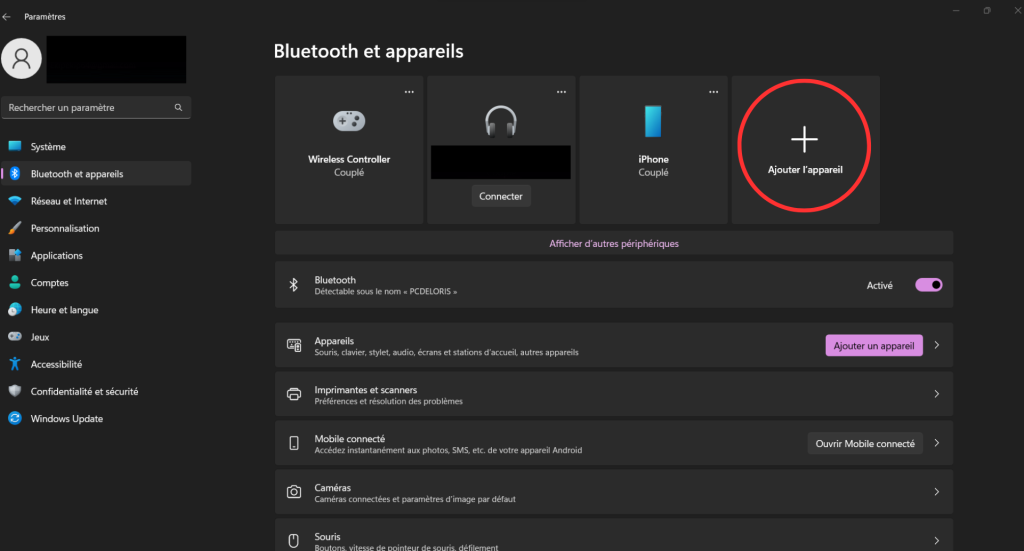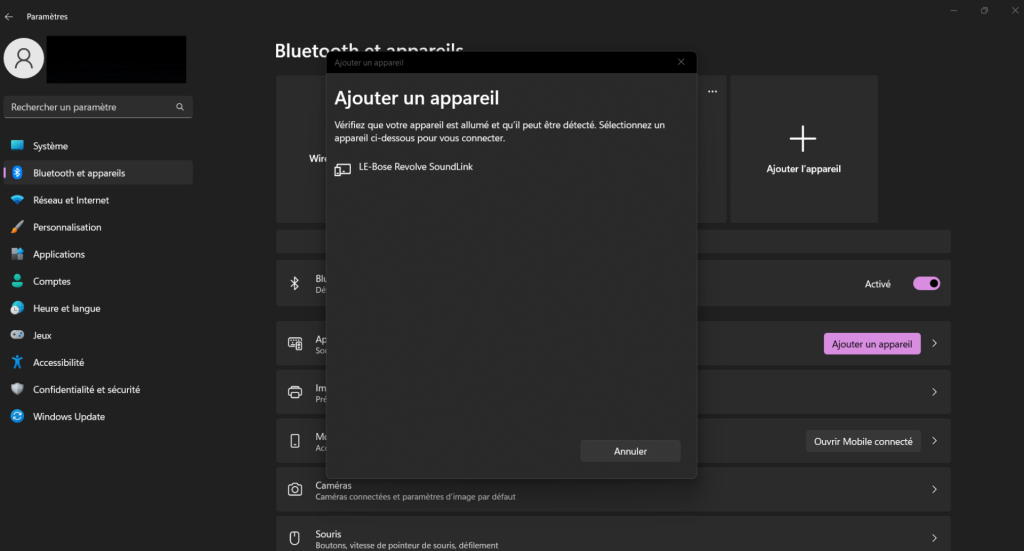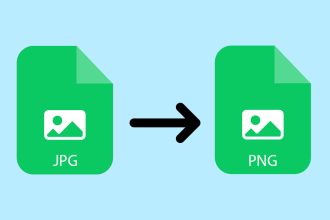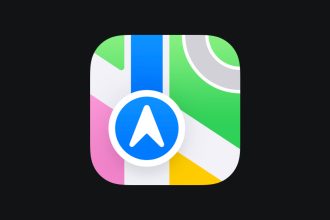Die Apple AirPods verbinden sich nahtlos mit den neuesten iPhones über einen eigenen Mechanismus für schnelles Pairing. Wenn Sie jedoch nicht bereit sind, einen neuen Mac zu kaufen, fragen Sie sich vielleicht, ob diese Kopfhörer auch mit Windows 11-PCs funktionieren Glücklicherweise funktionieren die AirPods aller Generationen auch mit anderen Computern als denen von Apple.
Verbinden Sie Ihre AirPods mit einem Windows 11-PC.
Wenn Sie Ihre AirPods verwenden möchten, indem Sie sie an Ihren Windows 11-PC anschließen, achten Sie darauf, die folgenden Hinweise korrekt auszuführen und sicherzustellen, dass Ihre AirPods auf dem neuesten Stand sind.Um korrekt vorzugehen, führen Sie diese Schritte der Reihe nach aus :
- Gehen Sie in die Windows-Einstellungen.
- Gehen Sie auf den Abschnitt „Bluetooth und Geräte“.
- Klicken Sie anschließend auf „Gerät hinzufügen“.
- Wählen Sie „Bluetooth“ aus der vorgeschlagenen Auswahl.
- Öffnen Sie als Nächstes die Hülle Ihrer AirPods.
- Wenn sie nicht in der Liste der Bluetooth-Geräte auf Ihrem Windows 11-PC erscheinen, klicken Sie auf die Schaltfläche der AirPods-Hülle und halten Sie sie gedrückt.
- Wenn sie in der Liste erscheinen, klicken Sie darauf, um sie zu verbinden.
- Warten Sie nun, bis der Pairing-Prozess abgeschlossen ist.
- Jetzt können Sie Ihre AirPods auf Ihrem Windows-PC genießen 11.